- Banyak pengguna mengeluh bahwa mereka memiliki program yang tidak responsif di PC Windows 10 mereka.
- Periksa apakah solusi antivirus Anda saat ini bertentangan dengan beberapa program Anda.
- Jalankan pemeriksa file sistem dengan mengikuti panduan langkah demi langkah kami di bawah ini.
- Periksa kebocoran memori, yang merupakan salah satu penyebab utama program tidak responsif.

Perangkat lunak ini akan memperbaiki kesalahan umum komputer, melindungi Anda dari kehilangan file, malware, kegagalan perangkat keras, dan mengoptimalkan PC Anda untuk kinerja maksimal. Perbaiki masalah PC dan hapus virus sekarang dalam 3 langkah mudah:
- Unduh Alat Perbaikan PC Restoro yang dilengkapi dengan Teknologi yang Dipatenkan (tersedia paten sini).
- Klik Mulai Pindai untuk menemukan masalah Windows yang dapat menyebabkan masalah PC.
- Klik Perbaiki Semua untuk memperbaiki masalah yang memengaruhi keamanan dan kinerja komputer Anda
- Restoro telah diunduh oleh 0 pembaca bulan ini.
Apakah Anda memiliki program yang tidak merespons pada PC Anda? Ini bisa menjadi masalah yang cukup mengganggu, terutama jika Anda sedang mengerjakan proyek penting. Namun, ada cara untuk memperbaiki masalah dan hari ini kami akan menunjukkan cara melakukannya di Windows 10.
Apa yang kamu lakukan jika program di Windows tidak merespon? Yah, itu bukan pertanyaan yang mudah untuk dijawab karena ada banyak faktor yang menyebabkan masalah, mulai dari sistem yang salah, driver yang buruk, perangkat lunak berbahaya, dan banyak lagi. Karena tidak ada penyebab universal untuk masalah ini, semuanya tergantung.
Karena ini mungkin salah satu masalah tertua yang tercatat dalam sistem operasi Windows yang masih terjadi hingga saat ini, hampir setiap pengguna Windows pernah menanganinya di beberapa titik. Karena itu, kami akan mencoba membuat daftar solusi sebanyak mungkin untuk mencakup sebanyak mungkin skenario. Jadi, jika Anda tidak yakin apa yang sebenarnya menyebabkan program Anda tidak responsif, tinjau setiap solusi yang disajikan dan lihat apa yang cocok untuk Anda!
Program Windows tidak merespons? Coba solusi ini
- Hidupkan Kembali komputer Anda
- Periksa antivirus Anda
- Periksa virus
- Periksa driver
- Instal ulang programnya
- Periksa kebocoran memori
- Pindai dan perbaiki registri
- Periksa file DLL yang hilang
- Jalankan pemeriksa file sistem
- Instal ulang sistem Anda
Solusi 1 – Nyalakan kembali komputer Anda
Jelas, hal pertama dan paling sederhana yang harus Anda lakukan adalah me-restart komputer Anda, terutama jika masalah terjadi baru-baru ini. Sebelum Anda beralih ke solusi yang lebih maju, tekan tombol restart itu dan lihat apakah program masih tidak responsif setelah restart.
Jika masalah masih terjadi, teruskan membaca artikel ini.
Solusi 2 – Periksa antivirus Anda

Windows 10 terkenal karena mengganggu berbagai program antiviruss. Yang ingin kami lakukan adalah memeriksa apakah solusi antivirus Anda saat ini bertentangan dengan beberapa program Anda. Cara termudah untuk memeriksanya adalah dengan mematikan antivirus Anda selama beberapa menit dan menjalankan program lagi.
Jika program diluncurkan tanpa masalah, itu pasti mengganggu antivirus Anda. Dalam hal ini, Anda ingin memasukkan program itu ke daftar putih dan mengecualikannya dari pemindaian lebih lanjut. Tapi hati-hati, dan pastikan program itu benar-benar aman untuk digunakan dan bebas virus sebelum Anda mengecualikannya.
Solusi lain adalah mengganti antivirus Anda atau bahkan sepenuhnya beralih ke kesayangan Microsoft Pembela Windows.
Jika Anda ingin memastikan bahwa PC Anda bebas malware, kami sarankan Anda mencobanya Pembela Bit. Ini adalah antivirus yang cepat dan andal, dan jika Anda ingin memastikan bahwa sistem Anda bebas dari malware, kami sarankan Anda mencoba Bitdefender.
- Dapatkan sekarang Bitdefender
Solusi 3 – Periksa virus
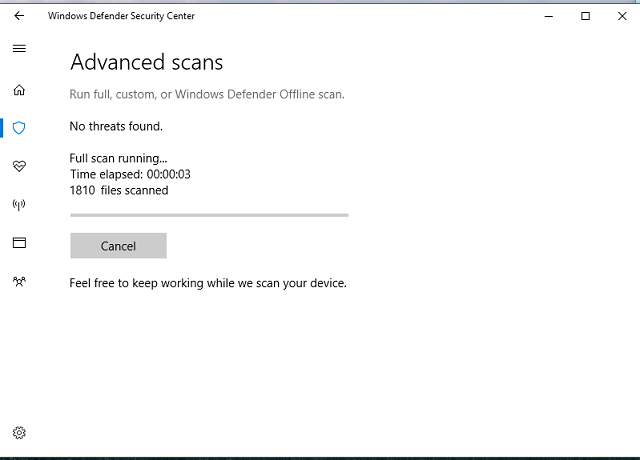
Karena kita berbicara tentang antivirus, Anda sebaiknya memeriksa apakah sistem Anda terinfeksi perangkat lunak berbahaya.
Buka antivirus atau Windows Defender Anda dan lakukan pemindaian mendalam. Jika ada perangkat lunak berbahaya di komputer Anda, solusi antivirus Anda akan menghapusnya. Setelah itu, restart komputer Anda dan jalankan program sekali lagi. Jika masalah masih berlanjut, lanjutkan ke solusi lain.
Solusi 4 – Periksa driver
Cara kerja program dan driver sangat mirip. Kedua jenis perangkat lunak ini sering menerima pembaruan dan versi baru. Jadi, jika Anda belum memperbarui program Anda untuk sementara waktu tetapi telah mengunduh driver terbaru, keduanya mungkin tidak bekerja dengan baik satu sama lain.
Ini terutama terjadi di Windows 10 karena sangat bergantung pada pembaruan Windows. Jadi, pastikan Anda menggunakan versi terbaru dari program yang ingin Anda jalankan. Jika Anda tidak menjalankan versi terbaru, Anda pasti ingin memperbaruinya. Yang membawa kita ke solusi berikutnya.
- BACA JUGA: Cara Menghapus Instalasi Skype di Windows 10, 8.1 atau 7
Solusi 5 – Instal ulang program
Jalankan Pemindaian Sistem untuk menemukan potensi kesalahan

Unduh Restoro
Alat Perbaikan PC

Klik Mulai Pindai untuk menemukan masalah Windows.

Klik Perbaiki Semua untuk memperbaiki masalah dengan Teknologi yang Dipatenkan.
Jalankan Pemindaian PC dengan Alat Perbaikan Restoro untuk menemukan kesalahan yang menyebabkan masalah keamanan dan perlambatan. Setelah pemindaian selesai, proses perbaikan akan mengganti file yang rusak dengan file dan komponen Windows yang baru.
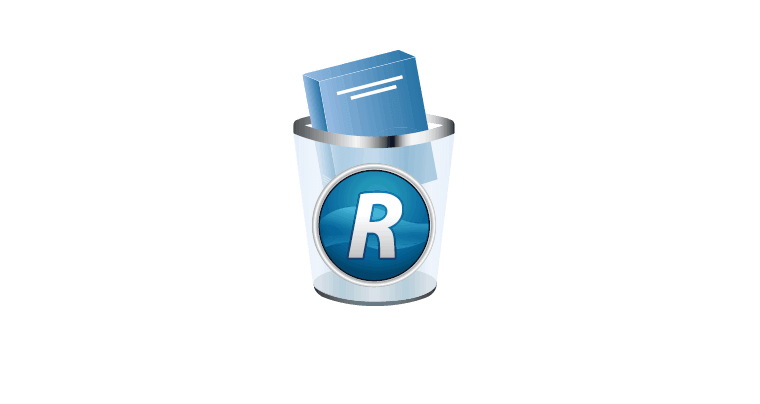
Memperbarui program usang di Windows tidak selalu mudah. Jadi, terkadang pilihan terbaik Anda adalah mencopot pemasangannya dan memasang versi terbaru. Penginstalan ulang juga berguna jika program Anda rusak karena menghapus semua file yang rusak dan menggantinya dengan yang sehat.
Jika tidak ada solusi dari atas yang berhasil menyelesaikan masalah, hapus instalan program, dan instal versi terbarunya.
Jika Anda ingin menghapus aplikasi sepenuhnya, termasuk semua file sisa yang mungkin menyebabkan masalah di masa mendatang, kami menyarankan Anda untuk menggunakan perangkat lunak uninstaller seperti Penghapus Instalasi Revo. Dengan menggunakan aplikasi uninstaller khusus, Anda akan sepenuhnya menghapus semua file yang terkait dengan perangkat lunak yang bermasalah.
- Dapatkan Revo Uninstaller Pro Versi: kapan
Setelah perangkat lunak benar-benar dihapus, instal lagi dan masalah harus diselesaikan.
Solusi 6 – Periksa kebocoran memori
Sekarang, mari beralih ke masalah yang mungkin tidak terkait langsung dengan program Anda yang tidak responsif tetapi dapat menimbulkan masalah: kebocoran memori. Jika sistem Anda menjadi lambat dan program Anda tidak responsif, kebocoran memori biasanya menjadi salah satu penyebab utama.
Solusi 7 – Pindai dan perbaiki registri
Kesalahan registri tertentu juga dapat menyebabkan tidak responsif karena semua yang dilakukan program Anda masuk ke dalam registri. Jadi, jika ada gangguan, Anda mungkin berakhir dengan program yang tidak responsif.
Karena memeriksa masalah tersebut secara manual adalah tugas yang cukup rumit, kami menyarankan Anda untuk menggunakan pembersih registri. Instal yang bagus, pindai kemungkinan kesalahan, dan alat akan menyelesaikannya untuk Anda. Ada banyak pembersih registri hebat di pasaran, tetapi jika Anda mencari pembersih registri yang cepat dan andal, Anda mungkin ingin mencobanya. Perawatan Sistem Tingkat Lanjut.
Pilihan terbaik

- Membersihkan dan mengoptimalkan registri
- Percepat PC Anda
- Perbaiki lubang keamanan
Solusi 8 – Periksa file DLL yang hilang
File DLL adalah file yang terkait erat dengan program yang Anda gunakan di komputer Anda. File-file ini membantu mereka berfungsi dengan baik dan memengaruhi perilaku mereka di sistem Windows. Jadi, jika file DLL penting hilang dari komputer Anda, Anda mungkin bahkan tidak akan dapat memulai program.
Karena mendapatkan kembali file DLL tidak selalu mudah, kami menyarankan Anda untuk memeriksanya artikel ini untuk solusi yang lebih detail.
Solusi 9 – Jalankan pemeriksa file sistem
Pemeriksa file Sistem, atau SFC, adalah alat bawaan Windows untuk menangani berbagai kesalahan sistem. Mungkin berguna dengan tidak responsif, juga. Jika Anda tidak yakin bagaimana menjalankan perintah ini, ikuti petunjuknya:
- Pergi ke Cari, ketik cmd, dan buka Prompt Perintah (Admin).
- Di bawah baris perintah ketik perintah berikut dan tekan Memasukkan:
- sfc/scannow

- sfc/scannow
- Proses pemindaian mungkin lama.
Solusi 10 – Instal ulang sistem Anda
Dan akhirnya, pilihan terakhir Anda dan solusi yang paling memakan waktu adalah menginstal ulang sistem Anda sepenuhnya. Anda harus melakukan ini hanya jika Anda tidak dapat menemukan solusi lain. Ingatlah bahwa setelah Anda melakukannya, Anda harus menginstal semua program dan aplikasi Anda sekali lagi, yang bisa menyakitkan. Juga, jangan lupa untuk membuat cadangan data dan file Anda agar aman dari penghapusan.
Untuk menginstal ulang sistem Anda, ikuti petunjuk berikut:
- Klik Mulailah.
- Buka Pengaturan.
- Buka Pembaruan & Keamanan bagian.
- Memilih Pemulihan dari panel kiri.

- Klik Mulai di bawah Setel ulang PC ini.
- Memilih Simpan file saya.
- Setelah prosedur selesai, instal program Anda sekali lagi, dan program tersebut akan berfungsi tanpa masalah.
Kami berharap setidaknya satu dari solusi ini membantu Anda menyelesaikan masalah dengan program yang tidak responsif di Windows. Sekali lagi, karena ini adalah masalah yang tersebar luas, kami tidak dapat mengetahui dengan pasti apa penyebabnya bagi Anda. Jika Anda memiliki komentar, pertanyaan, atau saran, tulis di komentar di bawah.
CERITA TERKAIT YANG PERLU ANDA LIHAT:
- Perbaiki aplikasi lama yang buram di Windows 10 dengan penskalaan DPI
- Cara menonaktifkan akun Microsoft To-Do
- Penguncian penggunaan disk di Windows 10 [FIX]
- Cara mengetahui statistik shutdown untuk komputer Windows Anda
 Masih mengalami masalah?Perbaiki dengan alat ini:
Masih mengalami masalah?Perbaiki dengan alat ini:
- Unduh Alat Perbaikan PC ini dinilai Hebat di TrustPilot.com (unduh dimulai di halaman ini).
- Klik Mulai Pindai untuk menemukan masalah Windows yang dapat menyebabkan masalah PC.
- Klik Perbaiki Semua untuk memperbaiki masalah dengan Teknologi yang Dipatenkan (Diskon Eksklusif untuk pembaca kami).
Restoro telah diunduh oleh 0 pembaca bulan ini.


